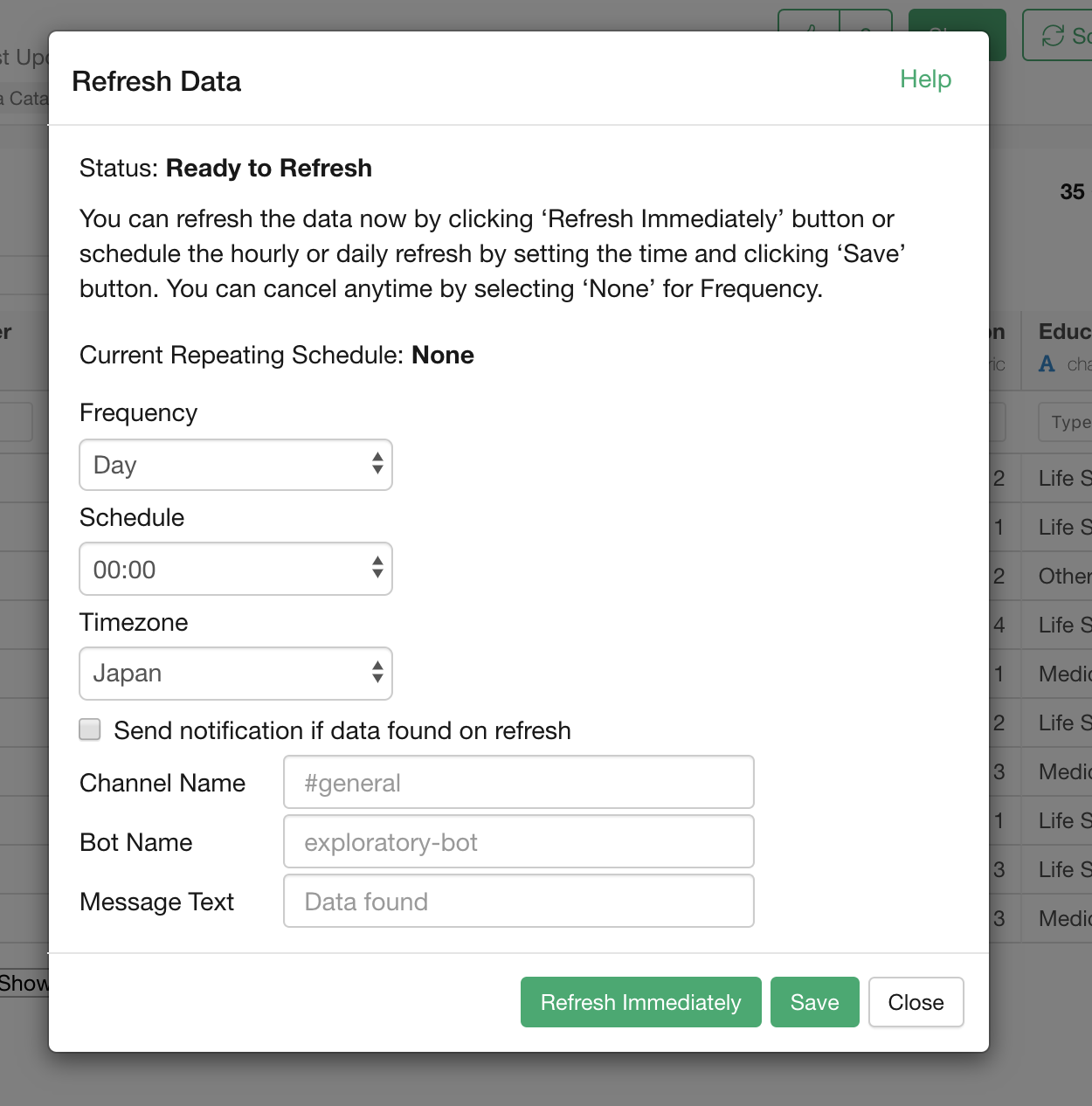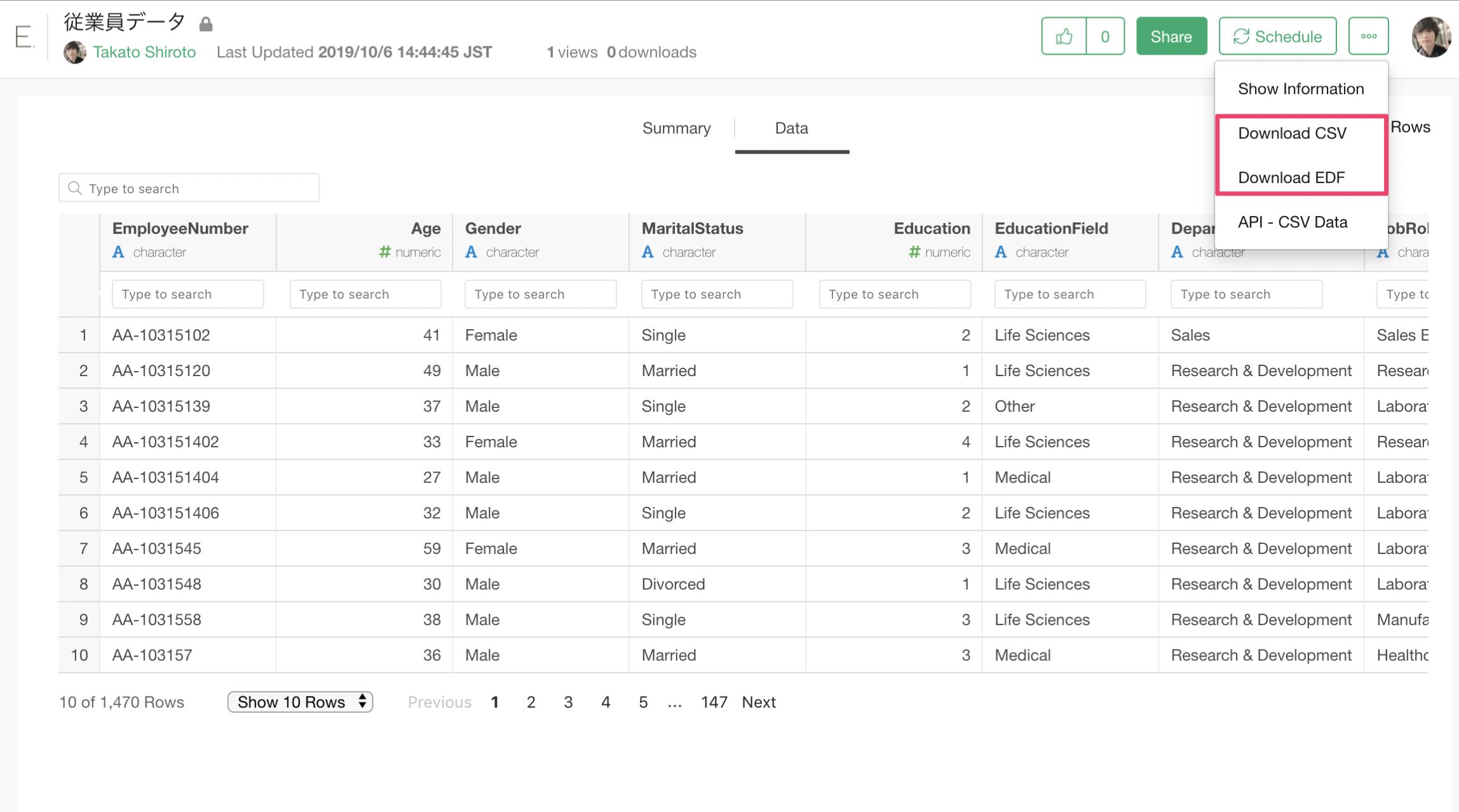
データを共有する方法
Exploratoryの中で加工したデータを、Exploratoryクラウドにパブリッシュすることでプライベート・モードかパブリック(公開)モードのどちらかで共有することができます。これらのデータを共有する方法について紹介していきます。
今回は従業員データを使用します。
データを他の人に共有したい場合、Exploratoryでは、エクスポートとパブリッシュの2つの種類があります。
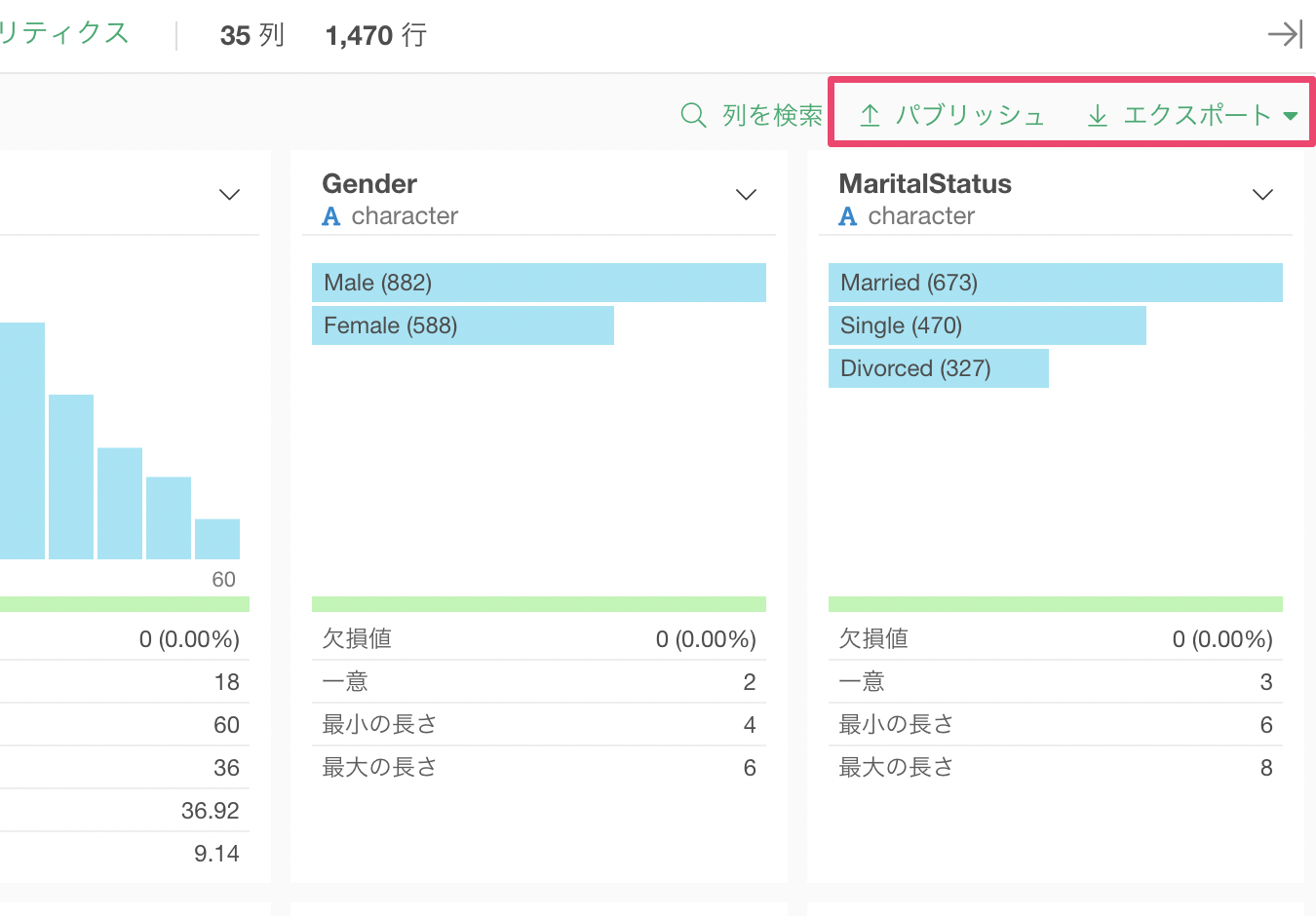
まずは、エクスポートとパブリッシュの違いについて見ていきます。
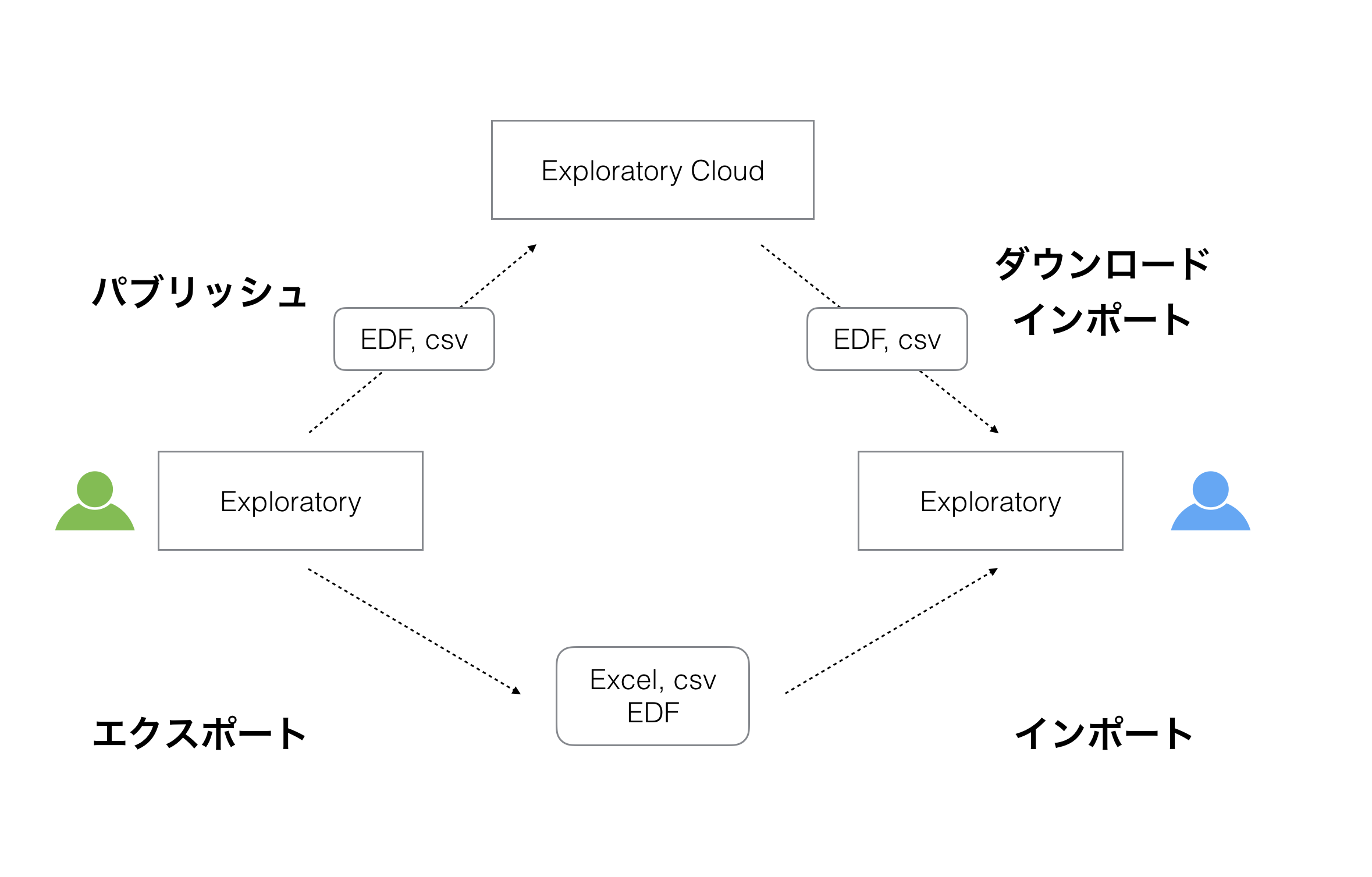
エクスポートから説明していきます。
エクスポートでは様々な種類のファイル形式に対応しています。そして、自身のPCのフォルダなどにファイルを書き出したあとで、そのファイルをメールやチャットなどで転送することで他の人とデータを共有することができます。
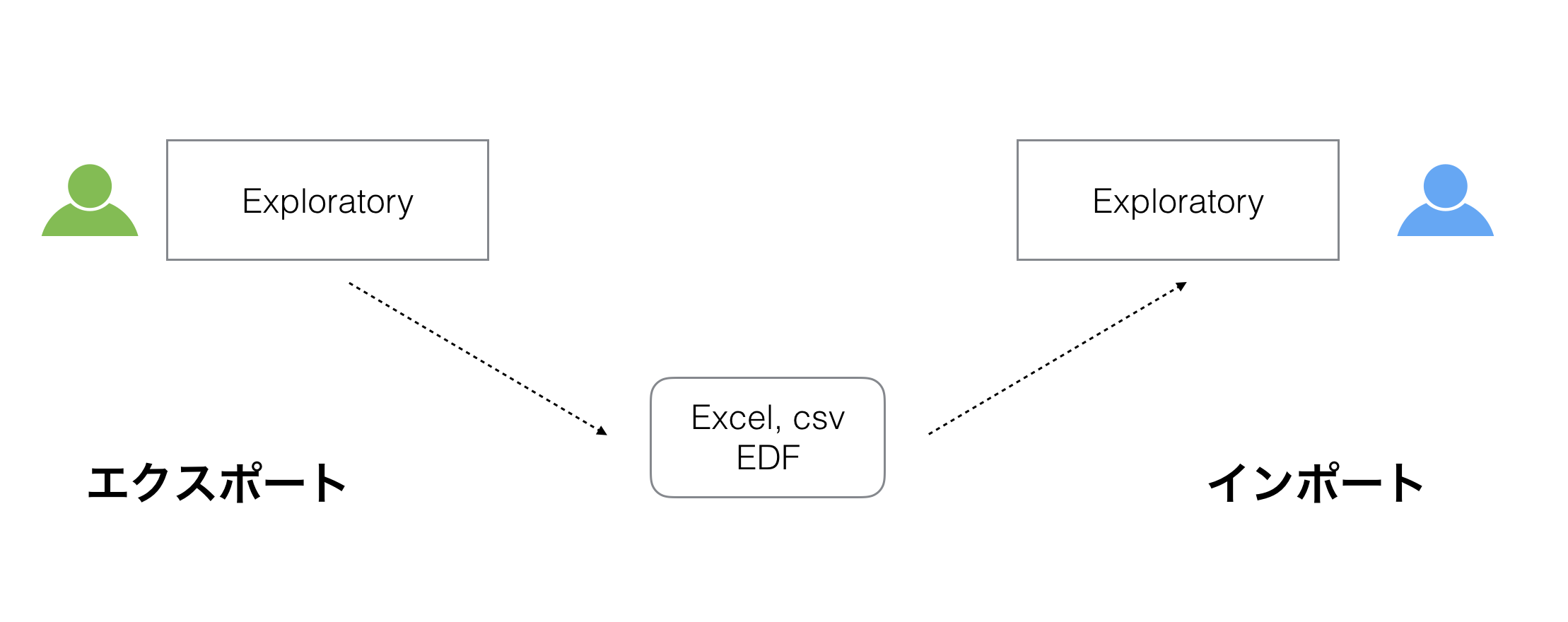
次に、パブリッシュでデータを共有する方法です。
パブリッシュは、データを自身のPCにファイルを保存するのではなく、Exploratory Cloudというサーバーにデータをアップロードします。そして、共有された人たちはそこからダウンロードして、Exploratoryにインポートすることができます。
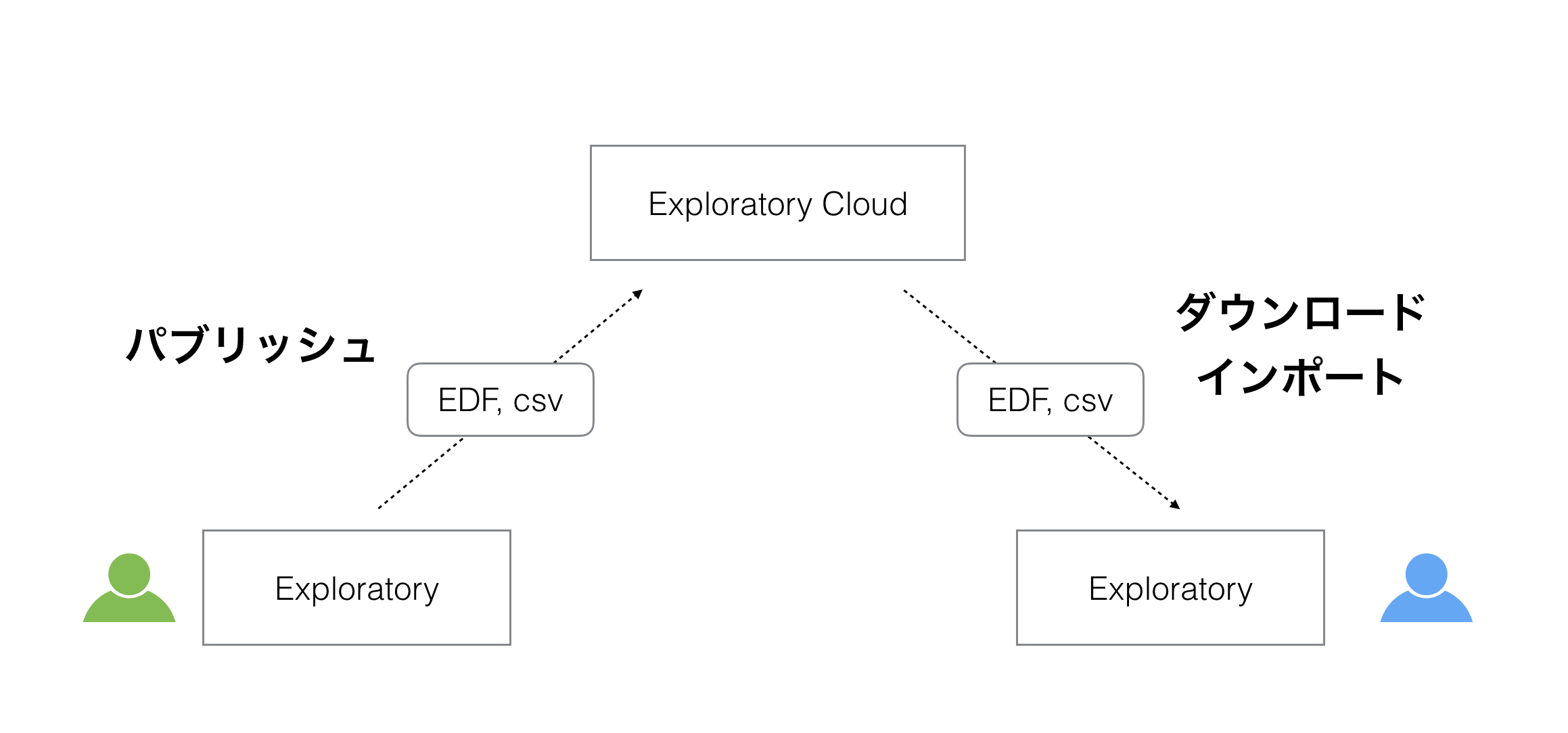
パブリッシュのメリットとしては、下記が挙げられます。
- 特定の人と共有できる(URL/Mail)
- データをいつも最新の状態に保つことができる
- 再パブリッシュ
- スケジュール(Exploratory.ioからアクセスできるもの)
それでは、実際にデータを共有するためにエクスポートとパブリッシュを試してみましょう!
データをエクスポートする
データフレーム右上にあるエクスポートから「ステップ・データをCSVでエクスポート」を選び、セパレータをコンマ(,)を選択します。
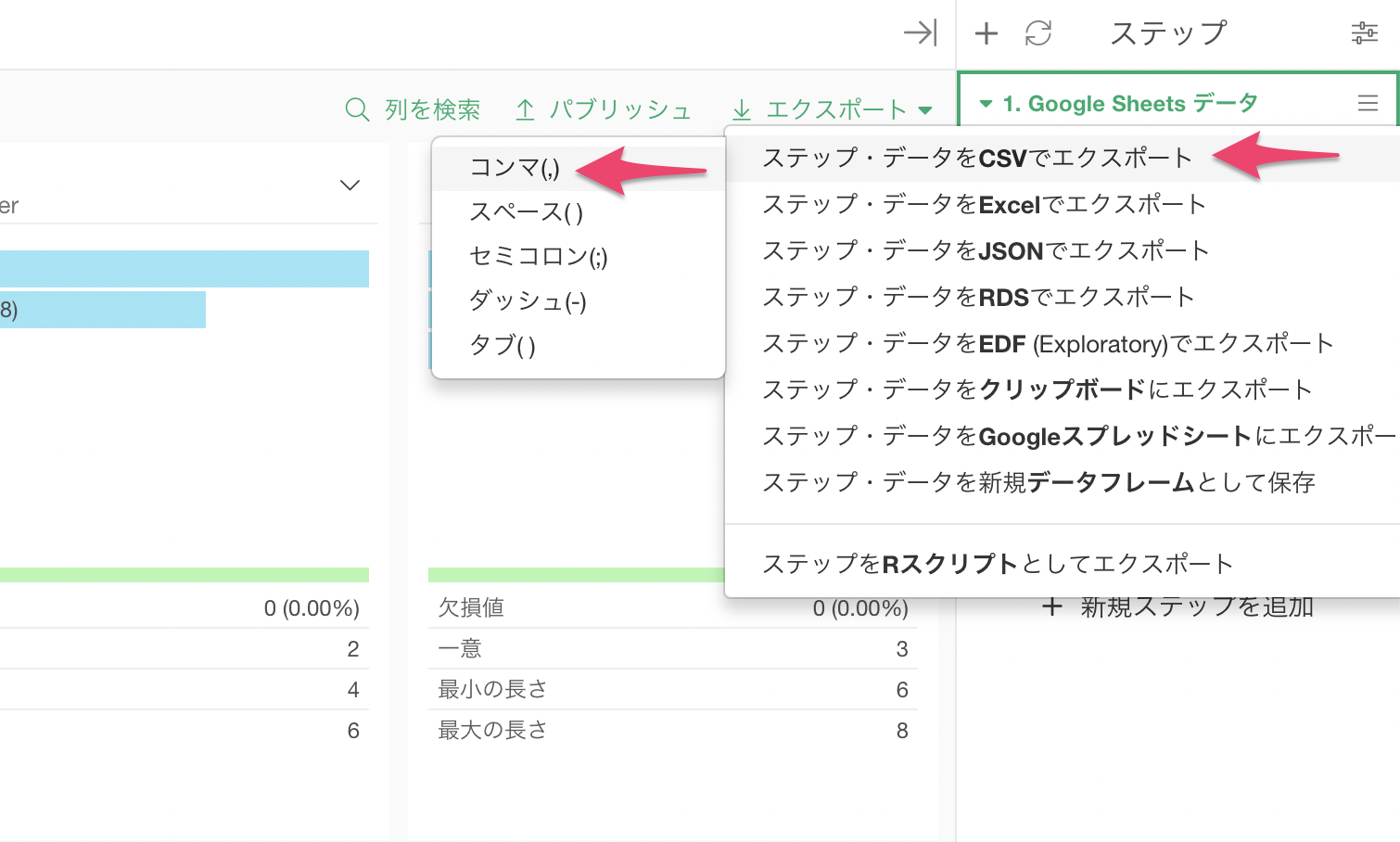
ファイル名を入力して保存を実行すると、データをエクスポートすることができます。
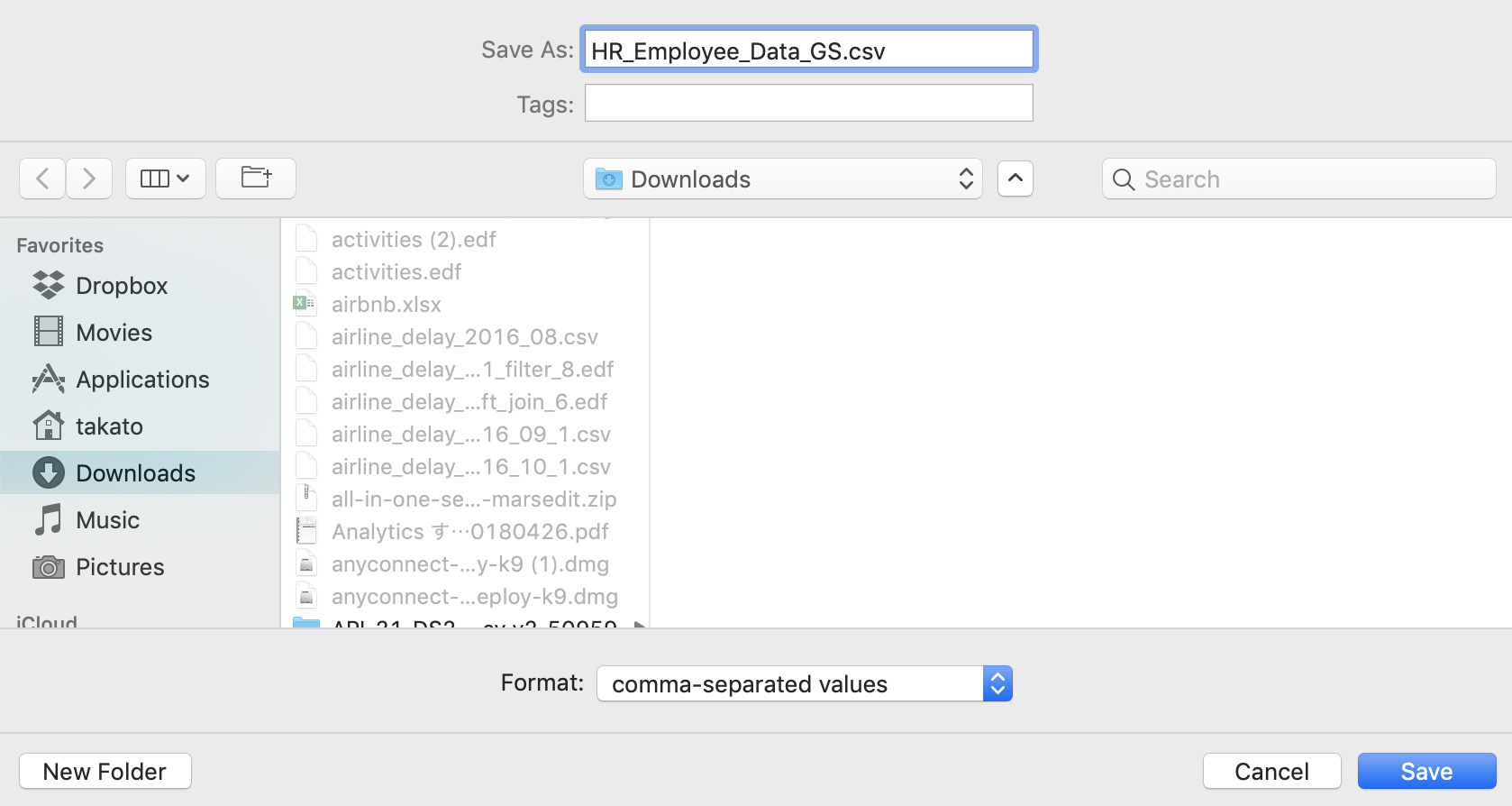
このデータをメールやSNSなどを使って共有することができます。
データをパブリッシュする
データフレーム右上にあるパブリッシュを選択します。
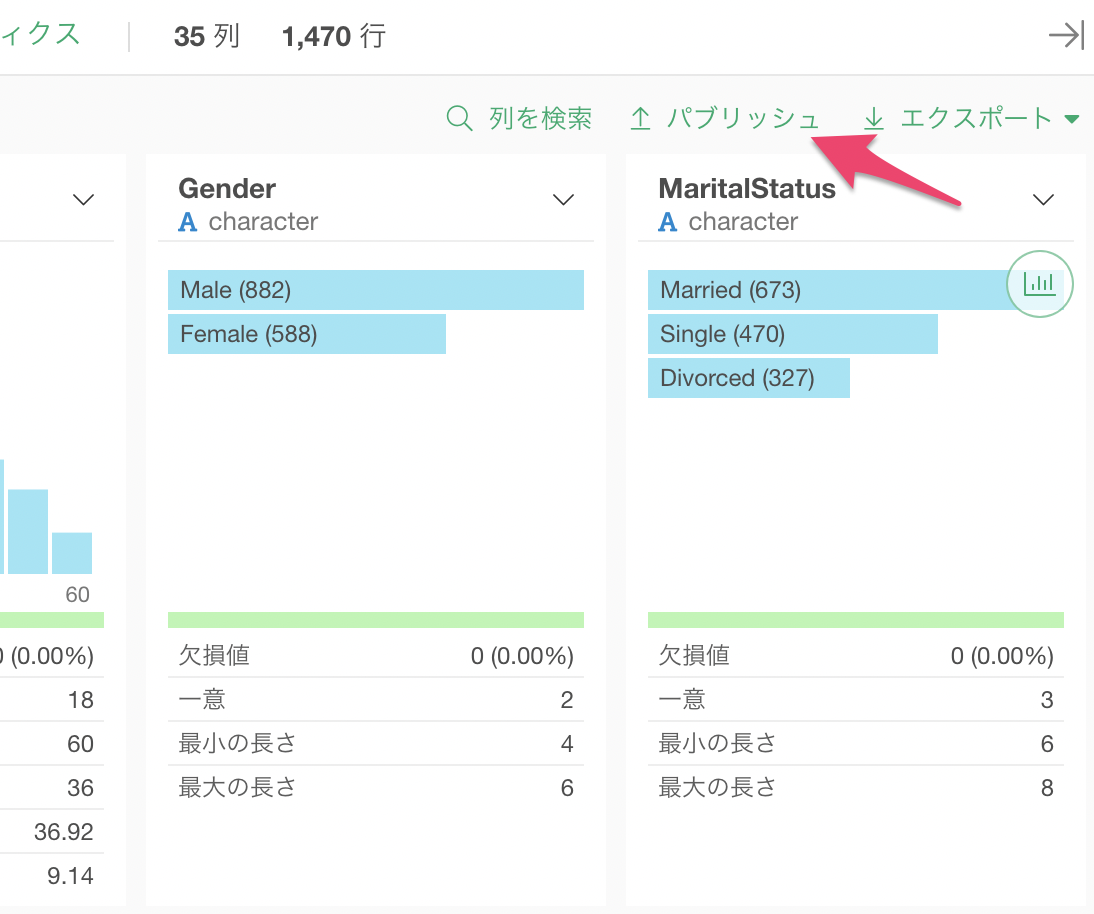
ダイアログが開くため、もし特定の人のみに共有したい場合はプライベートにチェックをします。
※ Exploratory Publicの場合は、プライベート・モードの使用ができません。
ダウンロードできるファイル形式は、EDFとCSVが対応しています。
設定ができたらパブリッシュを押します。
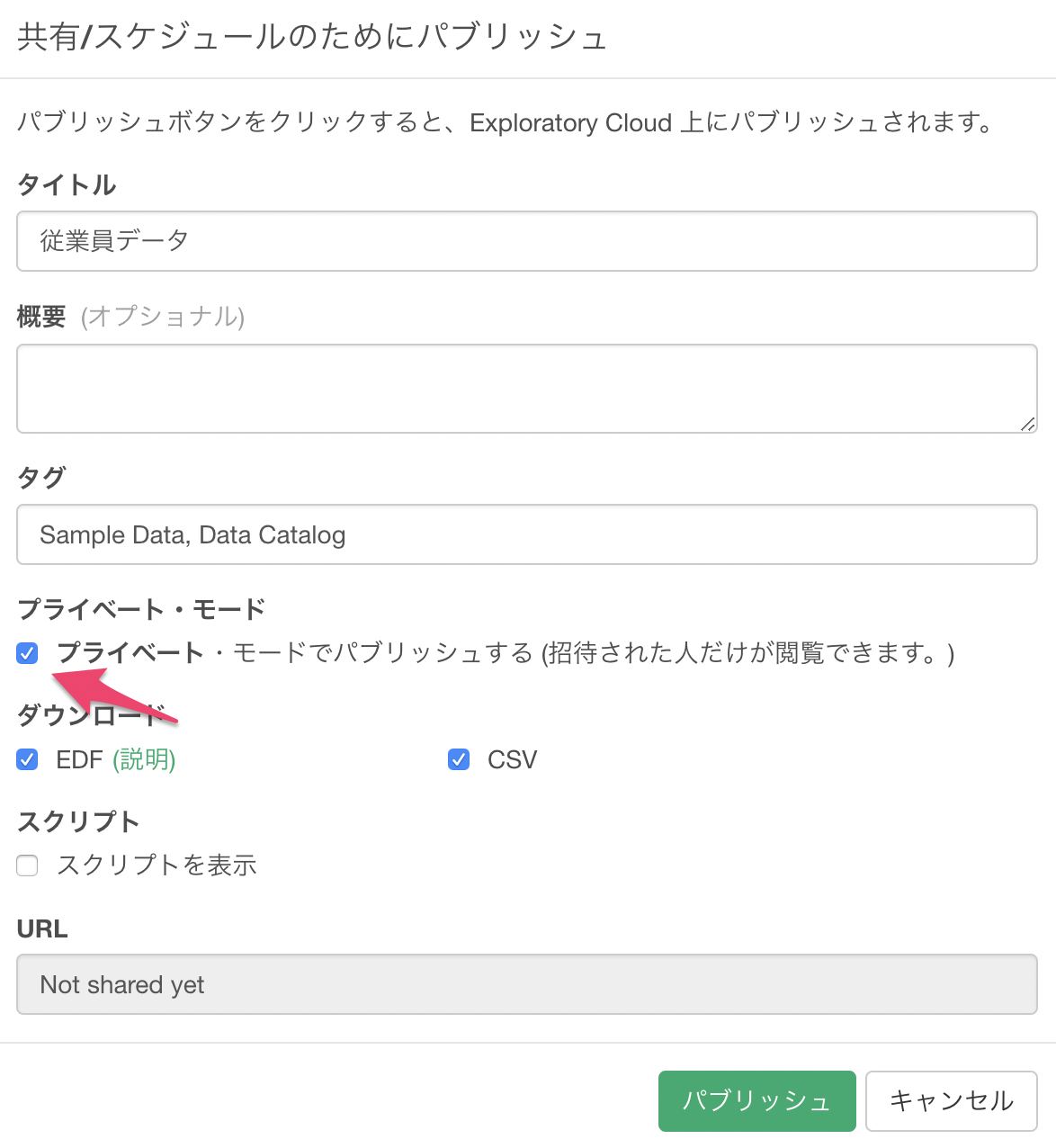
パブリッシュできたら、URLが生成され、緑の文字の(ブラウザで表示)をクリックします。
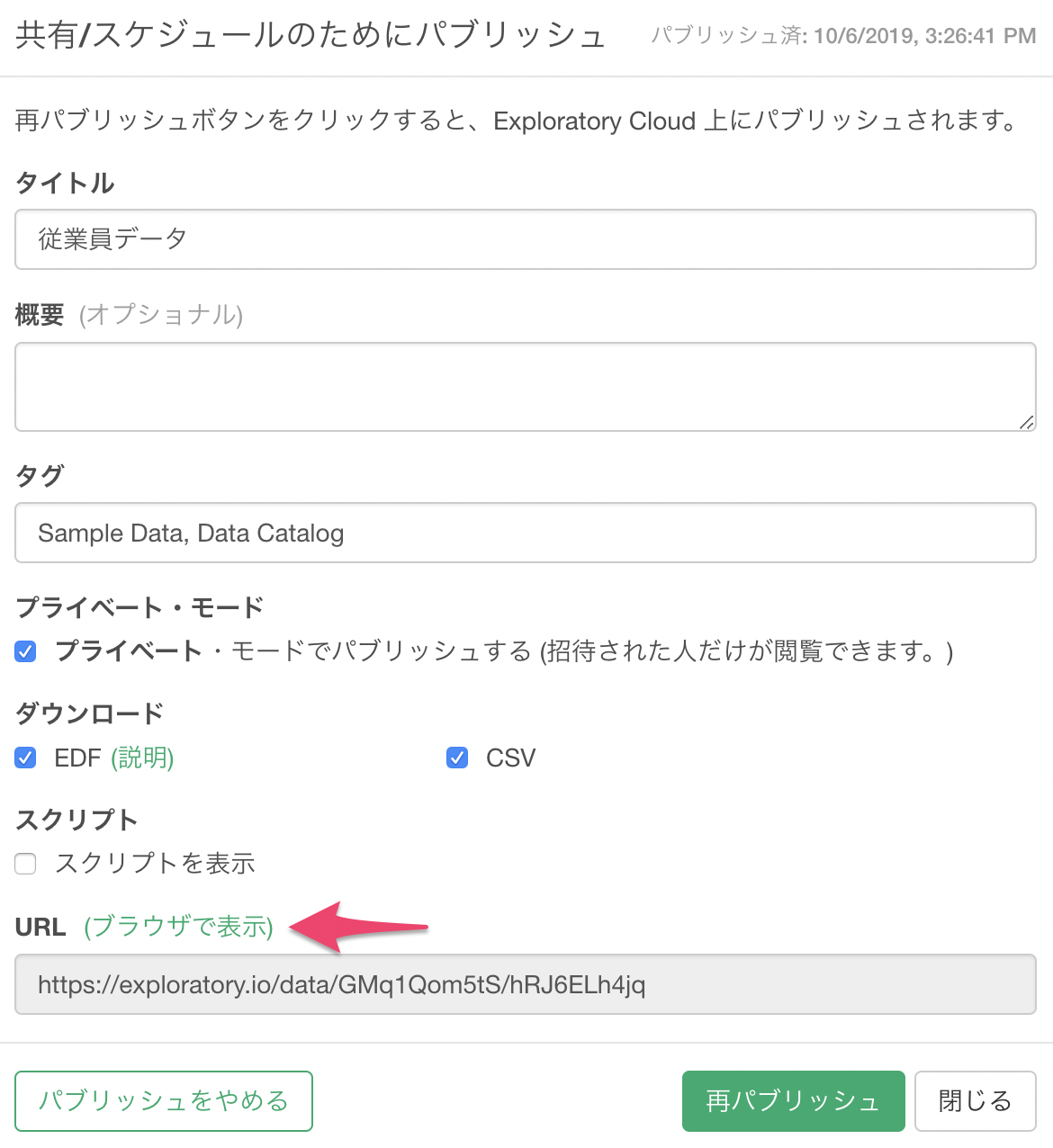
データをパブリッシュすることができました。
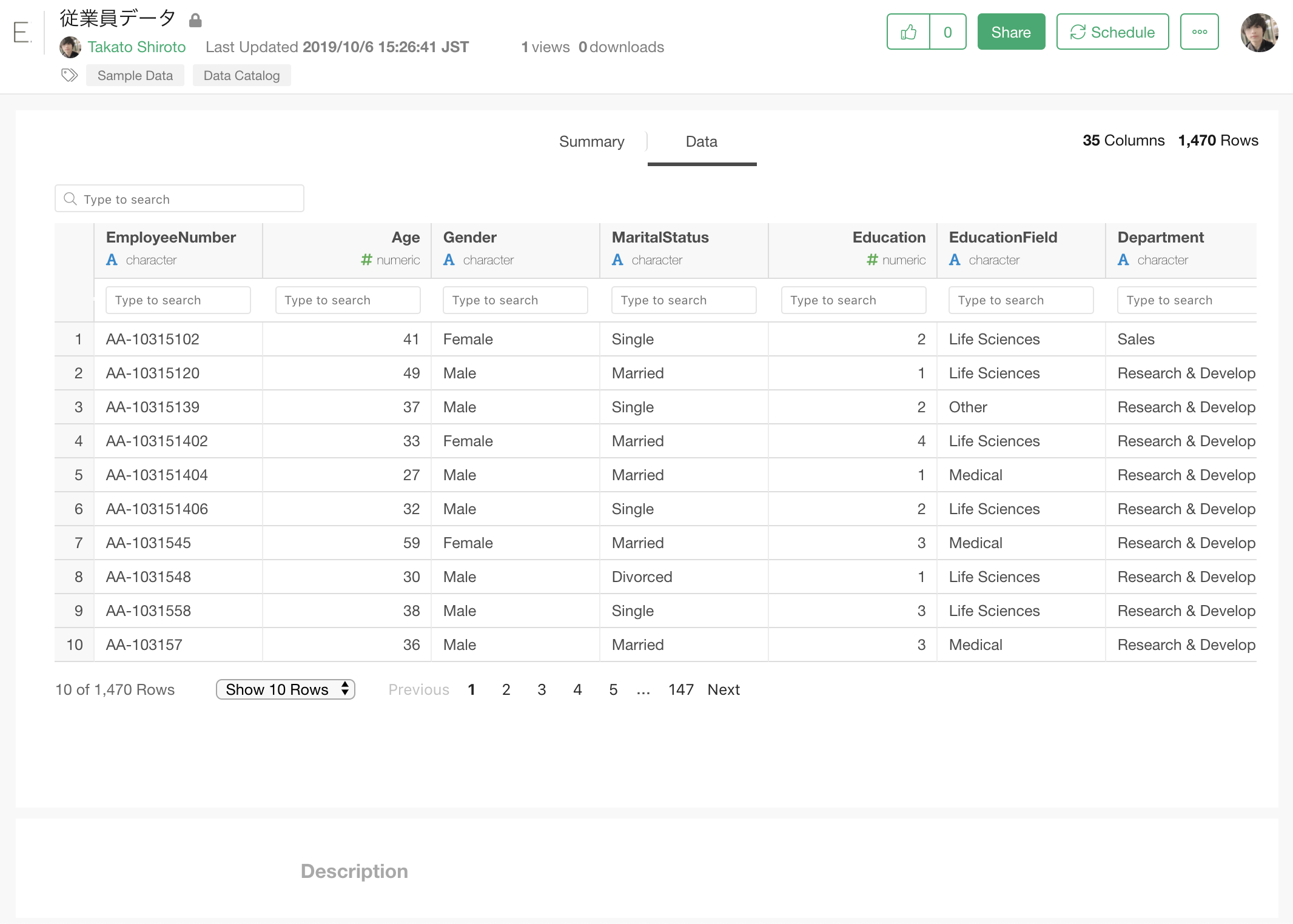
なんと、サマリビューも見ることができます!
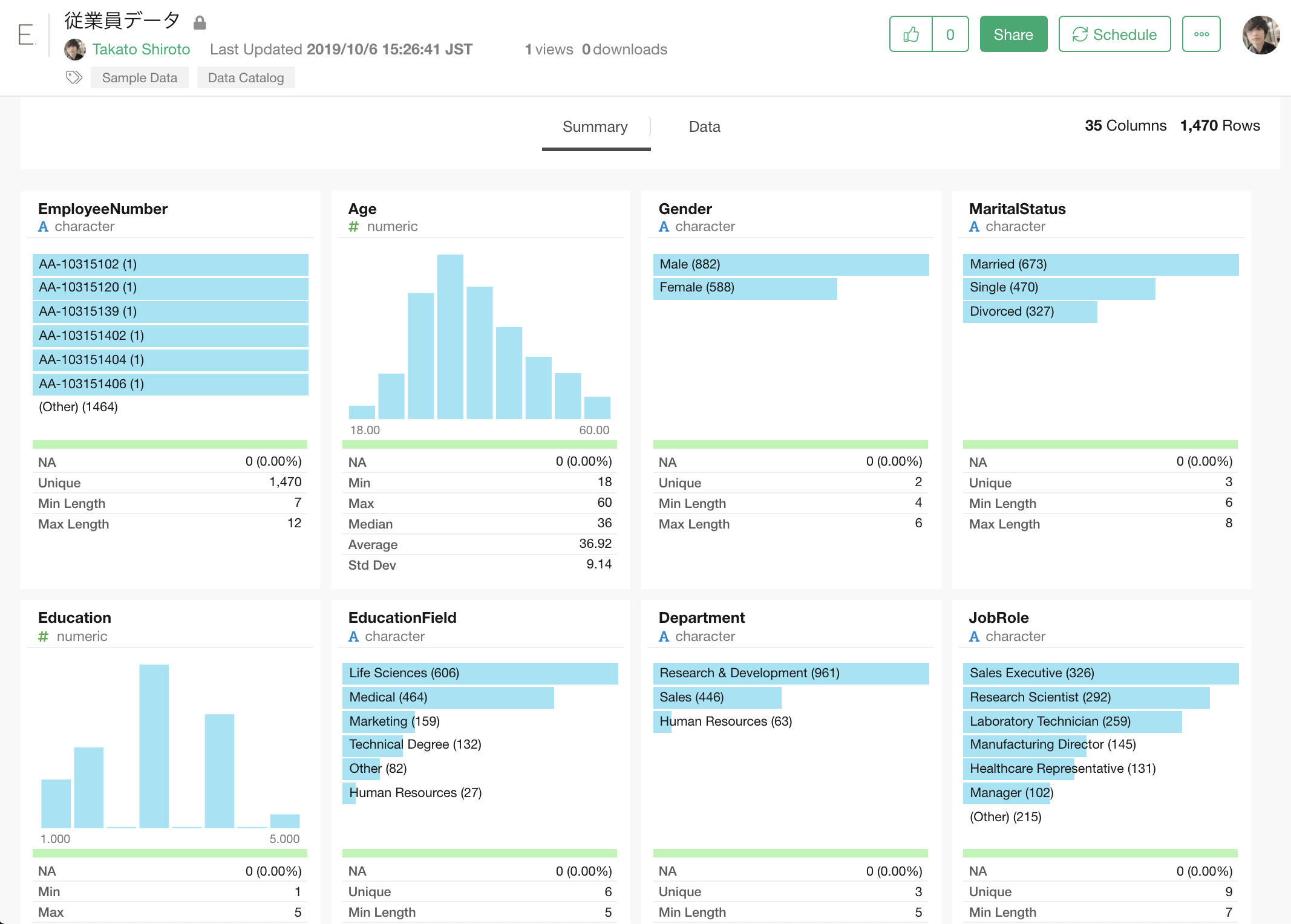
次に、「Share」ボタンを押し、共有設定をします。
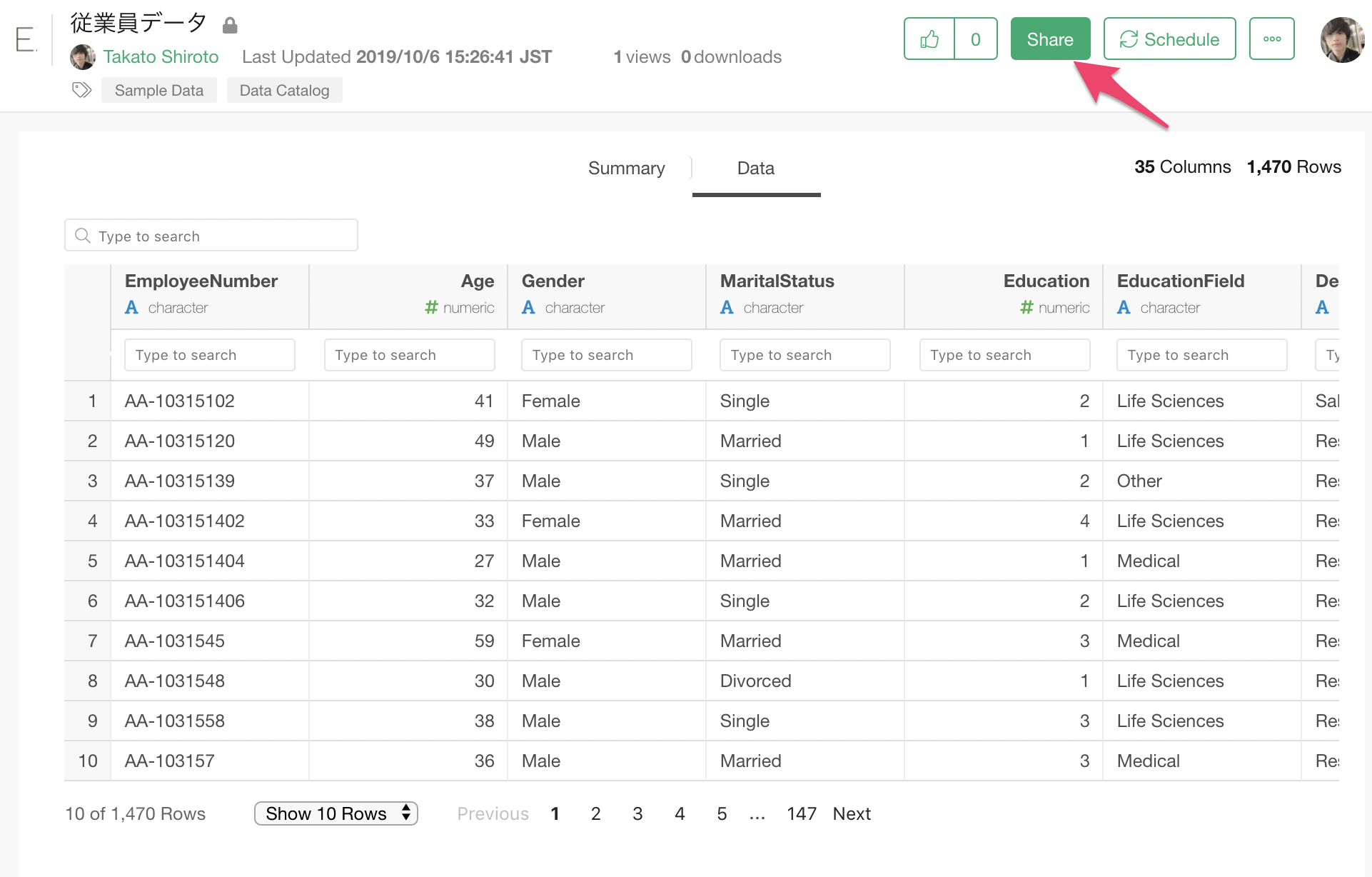
URLでシェアしたい場合は、URL横にある「Enable」を押し、表示されたURLをクリップボードにコピーして共有します。
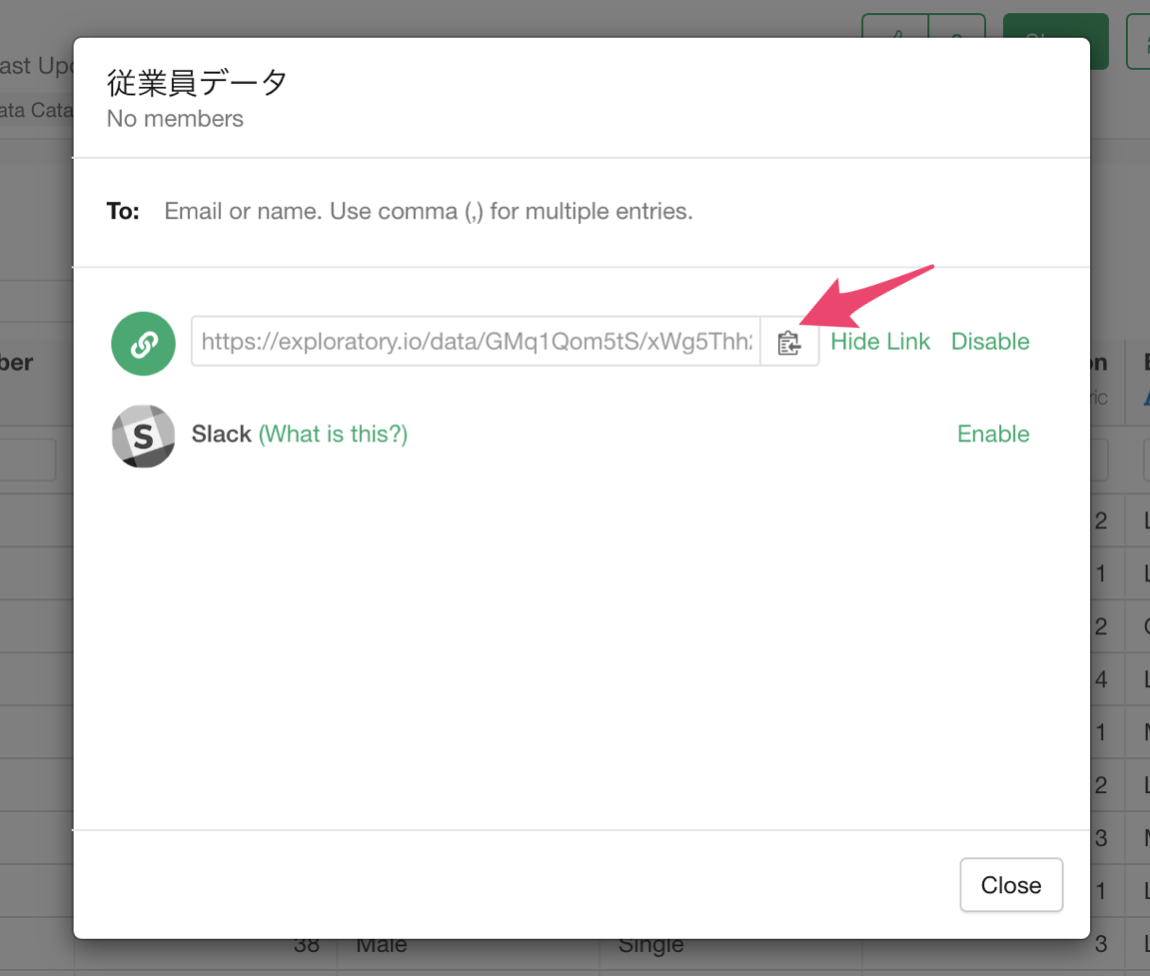
メールにて共有したい場合は、メールアドレスを入力し、コンマ(,)で分けることができます。
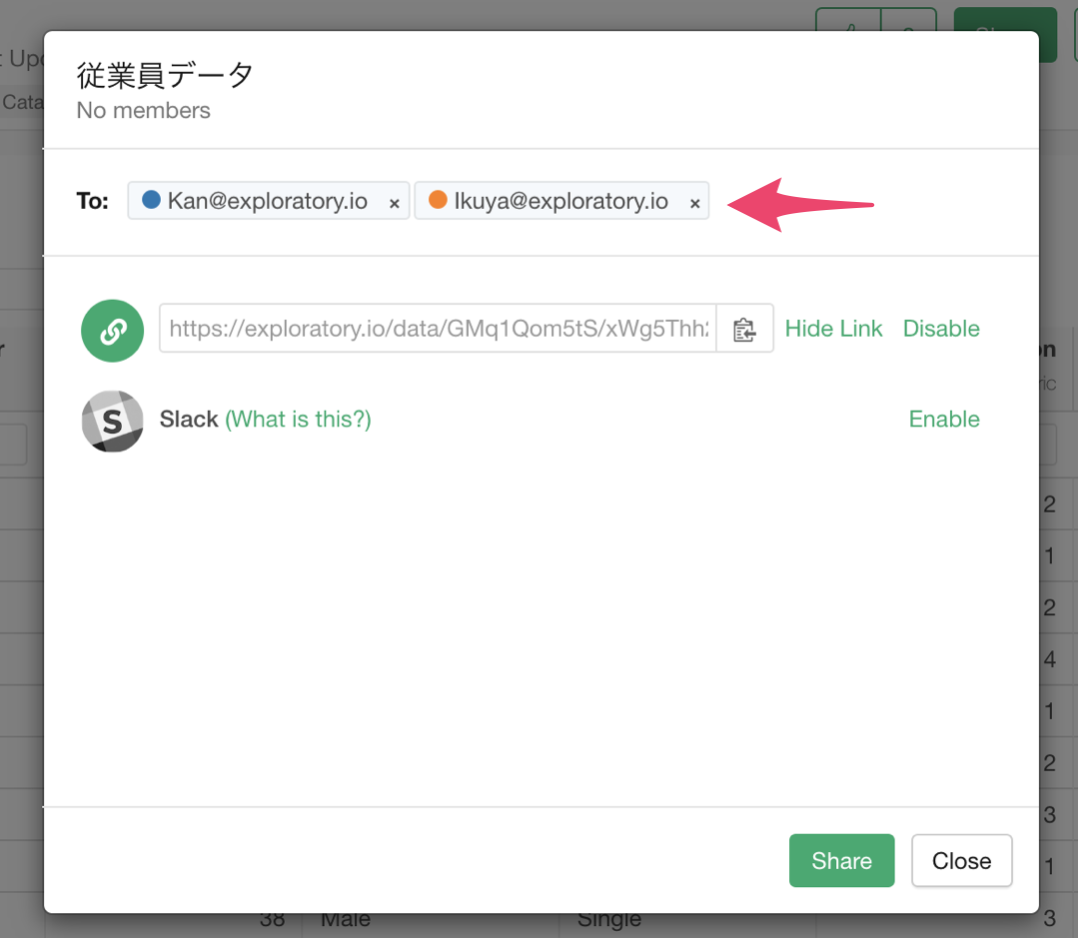
Exploratory.ioからアクセスできるデータの場合は、スケジュール機能を使うことができます。
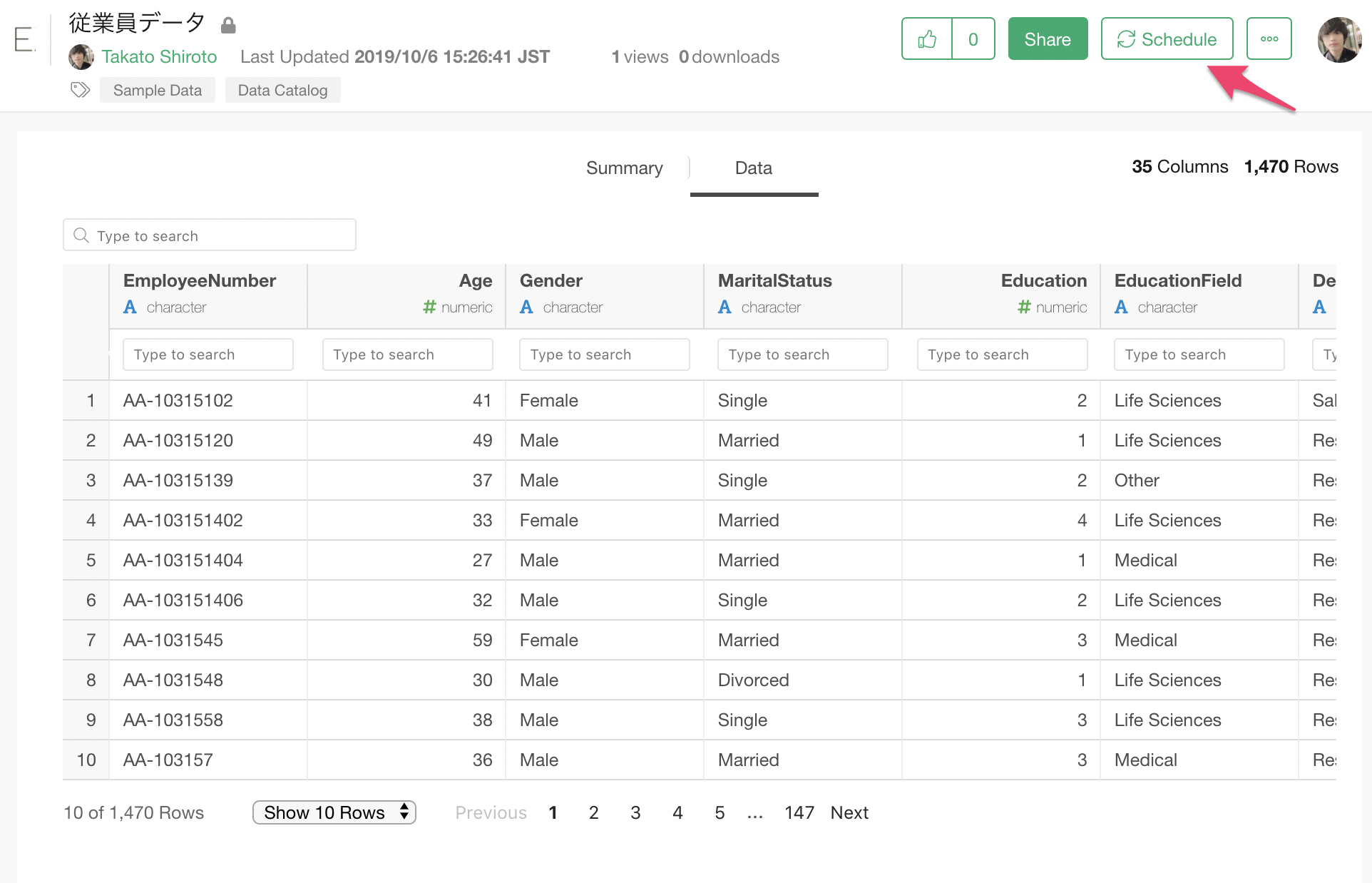
日付が変わったタイミングでデータを自動で更新するといったこともできるので、毎日データの進捗を確認したい場合などにとても役立ちます。